หมายเหตุ
การเข้าถึงหน้านี้ต้องได้รับการอนุญาต คุณสามารถลอง ลงชื่อเข้าใช้หรือเปลี่ยนไดเรกทอรีได้
การเข้าถึงหน้านี้ต้องได้รับการอนุญาต คุณสามารถลองเปลี่ยนไดเรกทอรีได้
คุณสามารถเรียกใช้สคริปต์ Python โดยตรงใน Power BI Desktop และนําเข้าชุดข้อมูลผลลัพธ์ลงในแบบจําลองข้อมูล Power BI Desktop ได้ จากแบบจําลองนี้ คุณสามารถสร้างรายงานและแชร์บนบริการของ Power BI ได้ บทความนี้แสดงวิธีการเปิดใช้งานการเขียนสคริปต์ Python และสร้างสคริปต์ Python ที่คุณสามารถเรียกใช้เพื่อนําเข้าข้อมูล
ข้อกำหนดเบื้องต้น
เพื่อเรียกใช้สคริปต์ Python ใน Power BI Desktop คุณจําเป็นต้องติดตั้ง Python บนเครื่องคอมพิวเตอร์ของคุณ คุณสามารถดาวน์โหลด Python ได้จาก เว็บไซต์ Python การเผยแพร่การเขียนสคริปต์ Python ปัจจุบันสนับสนุนอักขระ Unicode และช่องว่างในเส้นทางการติดตั้ง
การรวม Power BI Python จําเป็นต้องมีแพคเกจ Python สองแพคเกจต่อไปนี้ ในคอนโซลหรือเชลล์ ให้ใช้ เครื่องมือบรรทัดคําสั่ง pip เพื่อติดตั้งแพคเกจ เครื่องมือ pip เป็นแพ็คเกจพร้อม Python เวอร์ชันล่าสุด
Pandas เป็นไลบรารีซอฟต์แวร์สําหรับการจัดการข้อมูลและการวิเคราะห์ Pandas มีโครงสร้างข้อมูลและการดําเนินงานสําหรับการจัดการตารางตัวเลขและชุดข้อมูลเวลา เมื่อต้องการนําเข้าข้อมูลไปยัง Power BI ข้อมูล Python ต้องอยู่ในเฟรมข้อมูลแพนด้า ดาต้าเฟรมเป็นโครงสร้างข้อมูลสองมิติ เช่น ตารางที่มีแถวและคอลัมน์
Matplotlib เป็นไลบรารีการลงจุดสําหรับ Python และส่วนขยายทางคณิตศาสตร์เชิงตัวเลข NumPy Matplotlib มี API เชิงวัตถุสําหรับการฝังจุดลงในแอปพลิเคชันส่วนติดต่อผู้ใช้แบบกราฟิก (GUI) สําหรับ Python เช่น Tkinter wxPython Qt หรือ GTK+
pip install pandas pip install matplotlib
เปิดใช้งานการเขียนสคริปต์ภาษา Python
เพื่อเปิดใช้งานการเขียนสคริปต์ Python ใน Power BI:
ใน Power BI Desktop เลือก ไฟล์>การเขียนสคริปต์ Python หน้าตัวเลือกสคริปต์ Python จะปรากฏขึ้น
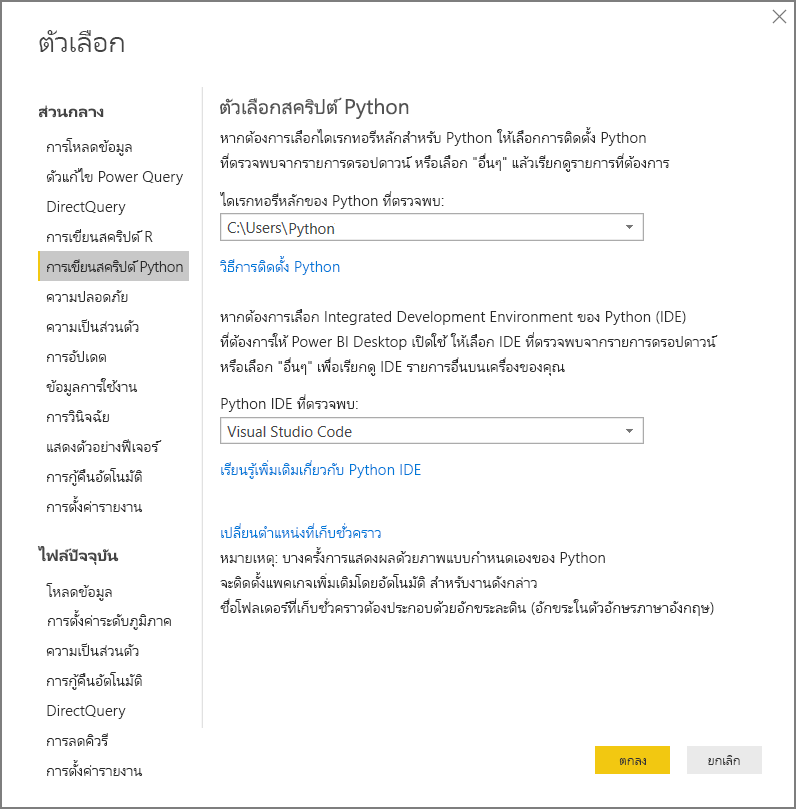
หากจําเป็น ให้จัดหาหรือแก้ไขเส้นทางการติดตั้ง Python ภายในเครื่องของคุณภายใต้ ไดเรกทอรีหลักของ Python ที่ตรวจพบ ในรูปภาพก่อนหน้า เส้นทางการติดตั้ง Python ภายในเครื่องคือ C:\Users\Python ถ้าคุณมีการติดตั้ง Python ภายในเครื่องมากกว่าหนึ่งรายการ ให้ตรวจสอบให้แน่ใจว่าได้เลือกรายการที่คุณต้องการใช้
เลือก ตกลง
สำคัญ
Power BI เรียกใช้สคริปต์โดยตรงโดยใช้ python.exe ที่สามารถเรียกใช้งานได้จากไดเรกทอรีที่คุณระบุในการตั้งค่า Python distribution ที่จําเป็นต้องมีขั้นตอนเพิ่มเติมในการเตรียมสภาพแวดล้อม เช่น Conda อาจไม่สามารถเรียกใช้ได้ หากต้องการหลีกเลี่ยงปัญหาเหล่านี้ ให้ใช้ Python distribution อย่างเป็นทางการจาก https://www.python.org อีกวิธีหนึ่งที่เป็นไปได้คือการเริ่มต้น Power BI Desktop จากพร้อมท์สภาพแวดล้อม Python แบบกําหนดเองของคุณ
สร้างสคริปต์ Python
สร้างสคริปต์ในสภาพแวดล้อมการพัฒนา Python ภายในเครื่องของคุณ และตรวจสอบให้แน่ใจว่าการเรียกใช้สําเร็จ เมื่อต้องการเตรียมและเรียกใช้สคริปต์ Python ใน Power BI Desktop ให้พิจารณาข้อจํากัดต่อไปนี้:
- เฉพาะการนําเข้าเฟรมข้อมูลแพนด้า ดังนั้นตรวจสอบให้แน่ใจว่าข้อมูลที่คุณต้องการนําเข้าไปยัง Power BI อยู่ในเฟรมข้อมูล
- สคริปต์ Python ใด ๆ ที่ทํางานนานกว่า 30 นาทีจะหมดเวลา
- การเรียกแบบโต้ตอบในสคริปต์ Python เช่นรอให้ผู้ใช้ป้อนข้อมูล จะหยุดการทํางานของสคริปต์
- ถ้าคุณตั้งค่าไดเรกทอรีการทํางานภายในสคริปต์ Python คุณต้องกําหนดเส้นทางแบบเต็มไปยังไดเรกทอรีการทํางานแทนที่จะเป็นเส้นทางสัมพัทธ์
- ไม่รองรับตารางที่ซ้อนกัน
ต่อไปนี้เป็นตัวอย่างง่าย ๆ สคริปต์ Python ที่นําเข้า pandas และใช้ดาต้าเฟรม:
import pandas as pd
data = [['Alex',10],['Bob',12],['Clarke',13]]
df = pd.DataFrame(data,columns=['Name','Age'])
print (df)
เมื่อเรียกใช้ สคริปต์นี้จะส่งกลับ:
Name Age
0 Alex 10.0
1 Bob 12.0
2 Clarke 13.0
เรียกใช้สคริปต์และนําเข้าข้อมูล
เพื่อเรียกใช้สคริปต์ Python ของคุณ:
ในกลุ่มหน้าแรกของริบบอน Power BI Desktop ให้เลือกรับข้อมูล
ในกล่องโต้ตอบ รับข้อมูล ให้เลือกสคริปต์ Pythonอื่นๆ> จากนั้นเลือก เชื่อมต่อ Power BI ใช้เวอร์ชัน Python ที่ติดตั้งล่าสุดของคุณเป็นเครื่องมือ Python

บนหน้าจอสคริปต์ Python ให้วางสคริปต์ Python ของคุณลงในฟิลด์สคริปต์ จากนั้นเลือก ตกลง
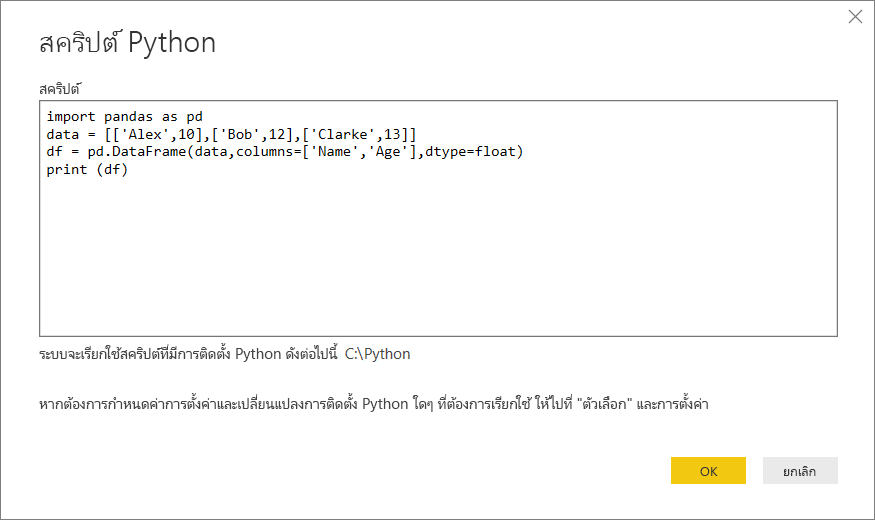
หากสคริปต์ทํางานได้สําเร็จแล้ว หน้าต่างตัว นําทางจะปรากฏขึ้นและคุณสามารถโหลดข้อมูลได้ เลือกตาราง df จากนั้นเลือก โหลด

Power BI นําเข้าข้อมูล และคุณสามารถใช้เพื่อสร้างการแสดงภาพและรายงาน หากต้องการรีเฟรชข้อมูล ให้เลือก รีเฟรช ในกลุ่ม หน้าแรก ของริบบอน Power BI Desktop เมื่อคุณรีเฟรช Power BI จะเรียกใช้สคริปต์ Python อีกครั้ง
สำคัญ
ถ้าไม่ได้ติดตั้งหรือระบุ Python คําเตือนจะปรากฏขึ้น นอกจากนี้ คุณอาจได้รับคําเตือนถ้าคุณมีการติดตั้งภายในเครื่องหลายเครื่อง

เนื้อหาที่เกี่ยวข้อง
สําหรับข้อมูลเพิ่มเติมเกี่ยวกับ Python ใน Power BI โปรดดู: